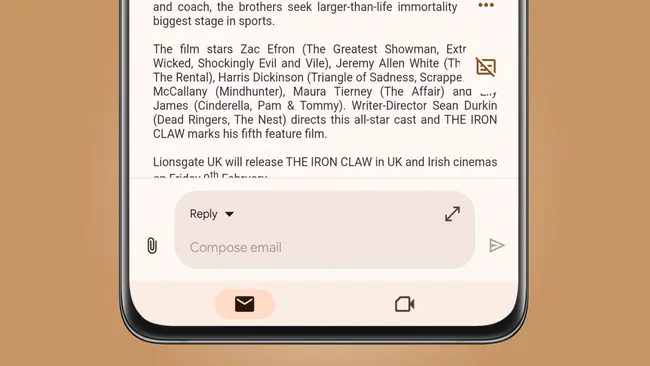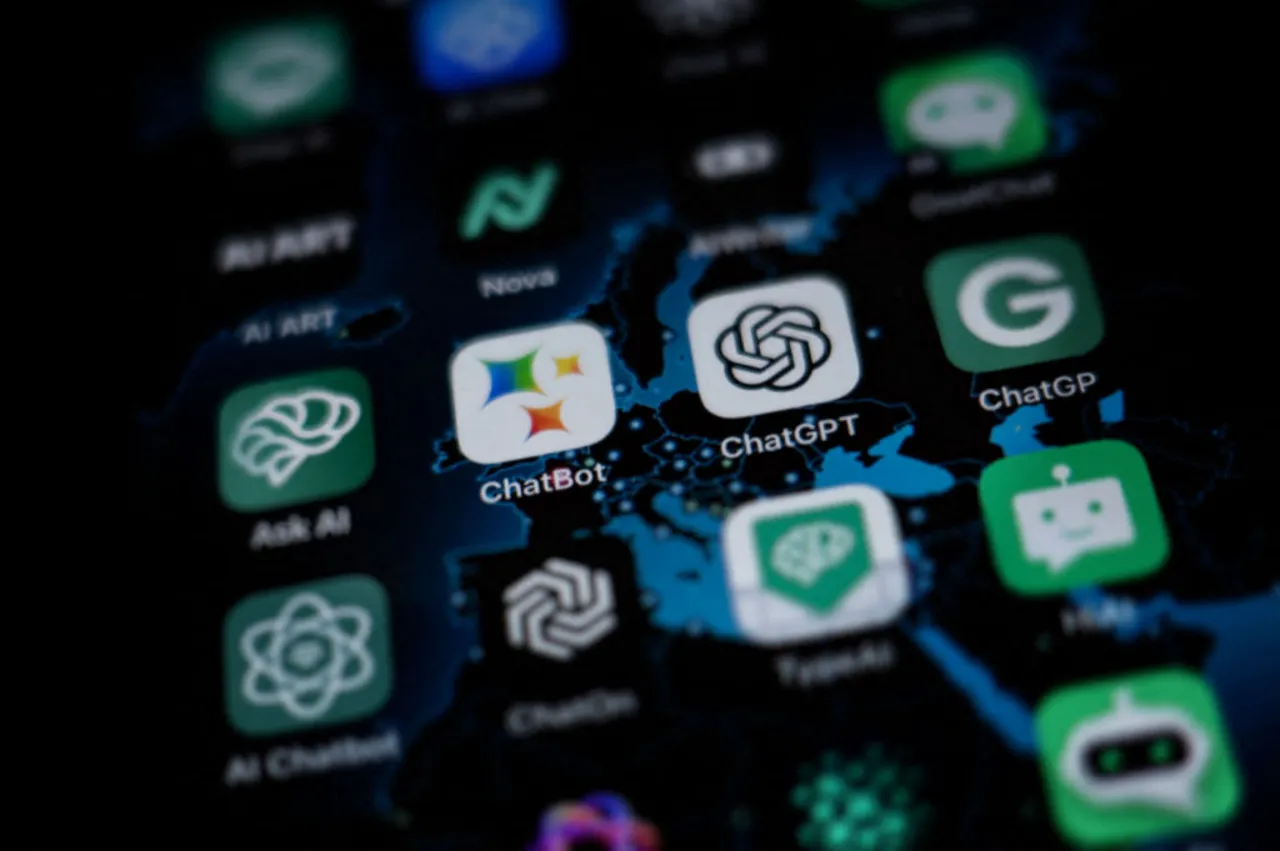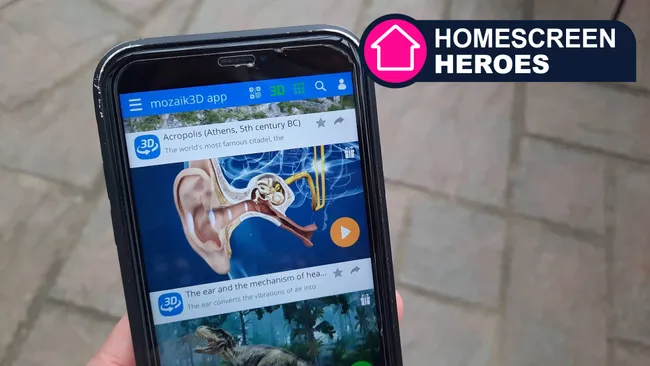كيفية تسريع جهاز أندرويد الخاص بك: دليل شامل
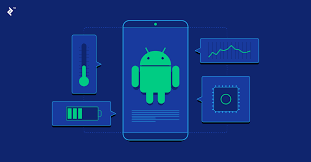
إذا كنت تعاني من بطء جهاز أندرويد الخاص بك، فإن هذا الدليل سيوجهك إلى خطوات فعالة لتحسين أداء جهازك. تعرف على كيفية تسريع جهازك الأندرويد وتحسين تجربتك العامة.
1. إزالة التطبيقات غير المستخدمة
تطبيقات غير المستخدمة يمكن أن تشغل مساحة كبيرة وتؤثر على أداء جهازك. قم بمراجعة قائمة التطبيقات على جهازك واحذف التطبيقات التي لا تحتاج إليها بشكل منتظم. يساعد هذا في تحرير مساحة التخزين وتعزيز الأداء العام للجهاز.
2. مسح ذاكرة التخزين المؤقت
ذاكرة التخزين المؤقت يمكن أن تتراكم بمرور الوقت، مما يؤثر على سرعة الجهاز. توجه إلى إعدادات التطبيقات، وحدد التطبيق الذي ترغب في مسح ذاكرته المؤقتة، ثم اختر “مسح ذاكرة التخزين المؤقت”. يساعد هذا في تحسين الأداء بشكل ملحوظ.
3. تحديث نظام التشغيل
تحديث نظام أندرويد إلى أحدث إصدار يمكن أن يقدم تحسينات كبيرة في الأداء. تحقق من وجود تحديثات في إعدادات النظام وقم بتثبيتها. التحديثات تتضمن تحسينات على الأداء والأمان وقد تحل مشكلات البطء.
4. إدارة التطبيقات التي تعمل في الخلفية
بعض التطبيقات تعمل في الخلفية وتستهلك موارد الجهاز، مما يؤثر على أدائه. انتقل إلى إعدادات النظام، وابحث عن قسم التطبيقات، وقم بإيقاف التطبيقات غير الضرورية التي تعمل في الخلفية لتحرير الموارد وتحسين الأداء.
5. استخدام تطبيقات تنظيف الجهاز
تطبيقات تنظيف الجهاز مثل CCleaner يمكن أن تساعد في إزالة الملفات غير الضرورية وتحسين أداء جهازك. استخدم هذه التطبيقات بانتظام لتحرير مساحة التخزين وتحسين سرعة الجهاز.
6. إيقاف ميزات الرسوم المتحركة
تأثيرات الرسوم المتحركة في واجهة المستخدم يمكن أن تؤثر على أداء الجهاز. يمكنك تقليل أو إيقاف تأثيرات الرسوم المتحركة من خلال التوجه إلى خيارات المطور في إعدادات النظام وتعطيل خيارات الرسوم المتحركة.
7. إعادة ضبط الجهاز
في حالة استمرار البطء، يمكنك تجربة إعادة ضبط جهازك إلى إعدادات المصنع. تأكد من عمل نسخة احتياطية من بياناتك قبل إجراء هذه الخطوة، حيث ستقوم بإزالة جميع البيانات والتطبيقات من جهازك.
8. إدارة الملفات الكبيرة
الملفات الكبيرة يمكن أن تؤثر على أداء جهازك. استخدم مدير الملفات للبحث عن الملفات الكبيرة وغير الضرورية وقم بإزالتها أو نقلها إلى وحدة تخزين خارجية لتحرير مساحة التخزين.